Lisage kontaktividinad hõlpsalt Android-seadmetesse
07. märts 2022 • Saadetud: Seadmeandmete haldamine • Tõestatud lahendused
Me kõik teame hästi, et Androidi mobiiliplatvorm on kõige paindlikum platvorm, millel on peaaegu igas aspektis paindlikkus. Me võtame siin "kontaktide" aspekti. Kontaktide redigeerimiseks, salvestamiseks ja tõhusaks haldamiseks on erinevaid tehnikaid ja tööriistu. Saate oma olulistele kontaktidele juurde pääseda mitmel erineval viisil. Saadaolevatest viisidest või meetoditest on kõige mugavam ja hõlpsamini kasutatav viis kontaktile juurdepääsu saamiseks lisada kontakti avakuvale. Siin räägime täielike kontaktkirjete lisamise kohta avakuvale. Kui lisate Androidi kontaktividina, saate hõlpsalt kiire juurdepääsu kõnedele, sõnumitele ja oma profiilile teenuses Google+. Samuti saate mugavalt kontaktandmeid muuta.
Vidinad on põhimõtteliselt väikesed veebirakendused, millest on abi Internetist teabe hankimisel ja seejärel kuvamisel. Nagu me teame, on vidinad Google Androidi platvormi üks parimaid omadusi. Siin on mõned kasulikud ja hõlpsasti järgitavad sammud, mida saate Androidi kontaktividina lisamiseks kasutada.
- 1. Lisage tahvelarvutitesse/nutitelefonidesse lemmikkontaktide vidin
- 2. 7 Androidi lemmikkontaktide vidinarakendust
1. osa: Androidi lemmikkontaktide vidina toimingud tahvelarvutites
Androidi lemmikkontaktide vidina juhised tahvelarvutites
1. Vajutage oma Android-seadme klahvi "Kodu".
2. Kontaktividina lisamiseks peab ekraanil olema piisavalt ruumi.
3. Peate klõpsama avakuval ikoonil "kõik rakendused".
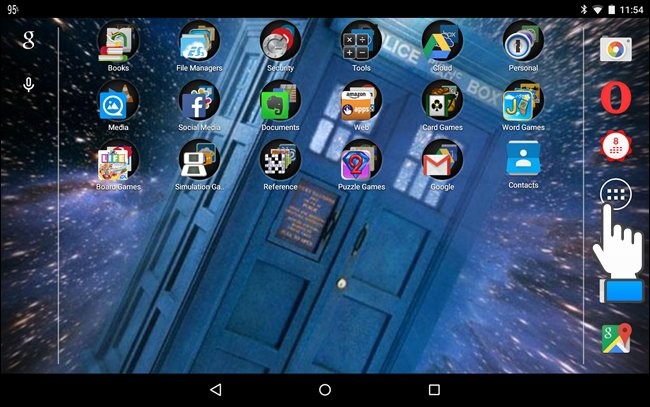
4. Pärast seda kuvatakse vahekaart "Rakendused". Puudutage vahekaarti "Vidinad".
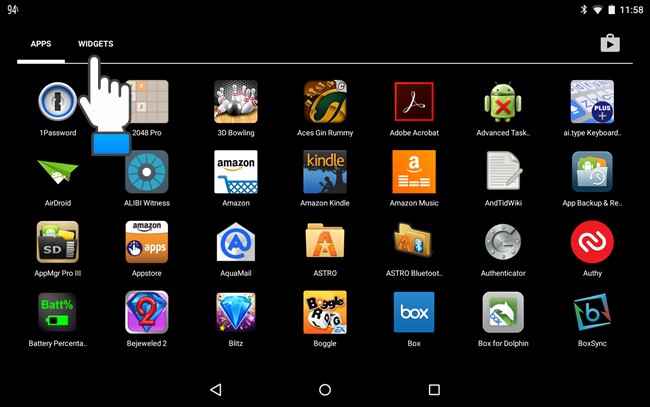
5. Kerige vidinate loendis allapoole liikumiseks, kuni näete vidina "Kontakt". Nüüd toksake ja hoidke vidinat all ning seejärel lohistage see avakuval oma eelistatud või nõutavasse kohta.
Üks tähelepanuväärne asi on see, et siin kasutame Androidi kontaktividina lisamiseks tahvelarvutit. Kui kasutate mobiiltelefoni, on juurdepääsemiseks saadaval mitut tüüpi "kontakt" vidin. Mobiiltelefonis saate otse helistamise ja tekstsõnumi saatmise funktsiooni kasutamiseks lisada kontaktividina.
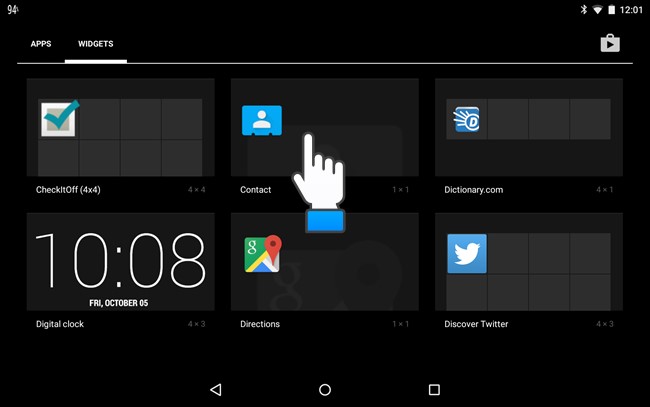
6. Pärast seda kuvatakse ekraan "Vali kontakti otsetee", kust leiate kontakti, mida soovite avakuvale lisada. Puudutage valitud kontakti.
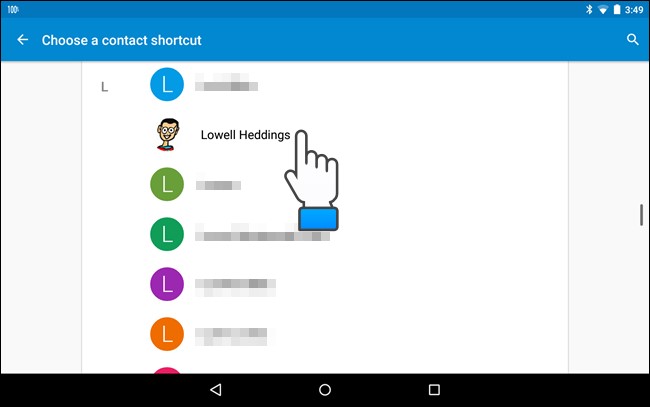
7. Nüüd lisatakse kontakt teie avakuvale. Klõpsates uuel vidinal, saate kontakti otse aadressiraamatusse.
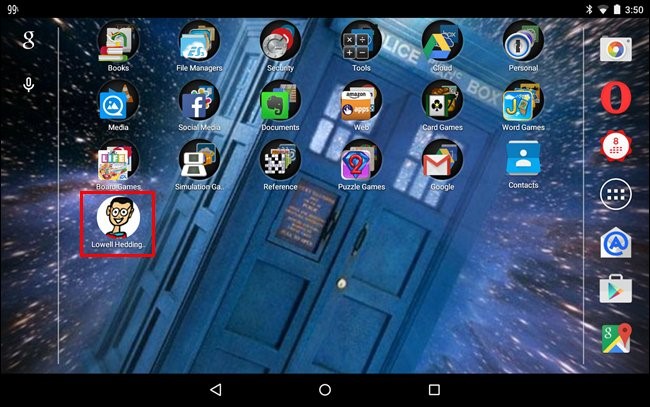
Androidi lemmikkontaktide vidina juhised nutitelefonis
1. Toksake ja hoidke oma nutitelefoni avakuval tühjaks.
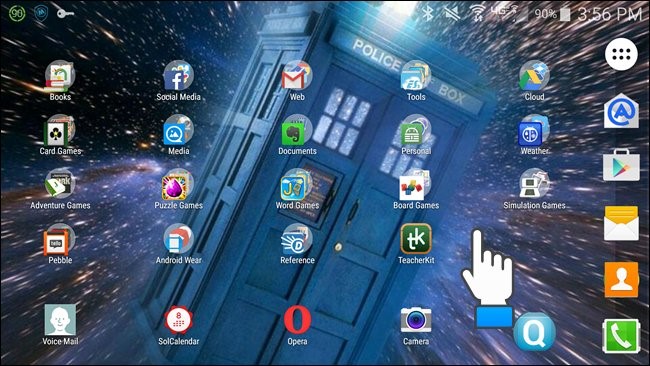
2. Nüüd peate puudutama ikooni "Vidinad".
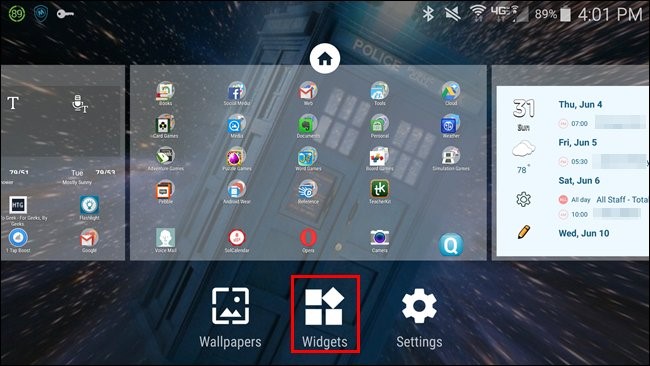
3. Nüüd peate vidinate loendis kerimiseks libistama ekraani, kuni jõuate vidinasse Kontaktid. Kontaktide jaoks on saadaval kolm vidinat. Esimene valik võimaldab teil kontakti aadressiraamatus kiiresti avada. Teine saadaolev vidin võimaldab teil helistada kontaktile vaid ühe puudutusega. Sellel vidinal on väike telefoniikoon. Kolmas võimalus on väikese ümbriku kasutamine, mis võimaldab teil otse avada vaikesõnumirakenduse, kui see kontakt on aktiivne. Siin lisame avakuvale vidina "Otsesõnum". Puudutage pikalt vidina ikooni ja lohistage see avakuval.
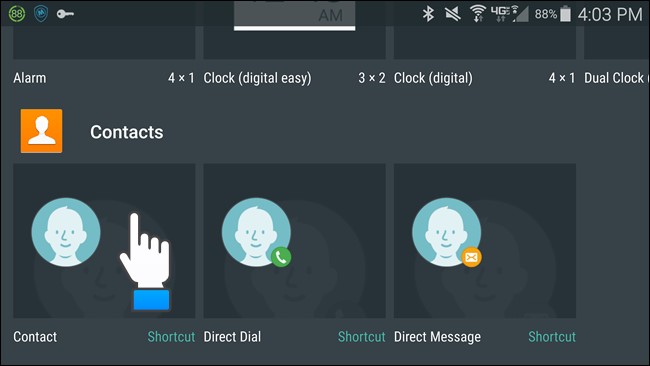
4. Nüüd peate otsima kontakti, mille soovite avakuvale lisada, ja lihtsalt puudutage seda.
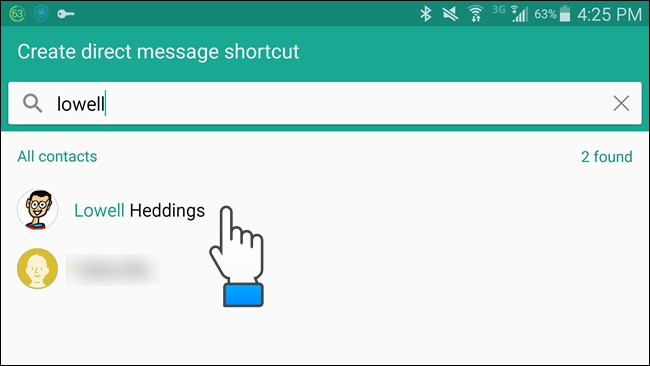
5. Lõpuks lisatakse avakuvale Androidi kontaktide vidin.
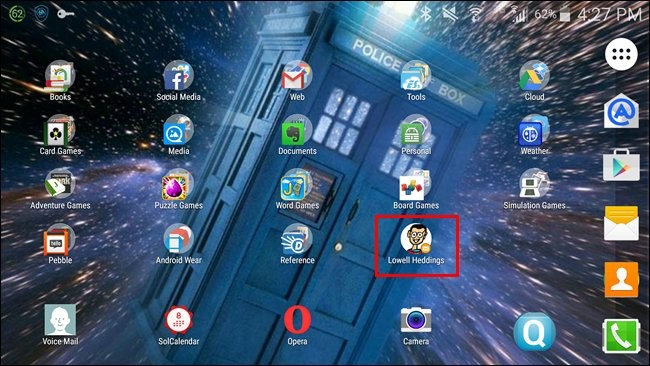
Nüüd saate ühe puudutusega otse ja lihtsalt kellelegi helistada või sõnumit saata.
2. osa: 7 Androidi lemmikkontaktide vidinarakendust
Telefoni vidinate kasutamise põhieesmärk on teha osa tööst avakuval ilma ühtegi rakendust avamata. Kui helistate või saadate sõpradele ja lähedastele sagedamini sõnumeid, saate oma avakuvale lisada Androidi kontaktividina . Allpool oleme välja toonud mõned teie seadmete jaoks mõeldud populaarsed kontaktividinate Androidi rakendused koos nende plusside ja miinustega.
1. Muudetava suurusega kontaktide vidin
Seda kontaktividinat kasutades saate asetada eelistatud kontaktid avakuvale muudetava suurusega ruudustikusse, mis viib kiirete toiminguteni, nagu otse helistamine. Vaikimisi muudetav suurus on 1x1.
Plussid
1. Saate hõlpsasti oma kontakte sorteerida kuvatava nime, kontaktidega ühenduse võtmise arvu ja viimase kontakti võtmise järgi.
2. Näidake oma kontakte suuremate piltidega.
3. Võimaldab helistada või tekstisõnumeid saata.
Miinused
1. Helistamiseks või tekstisõnumite saatmiseks kulub aega.
2. Puudub slaidi avamise funktsioon
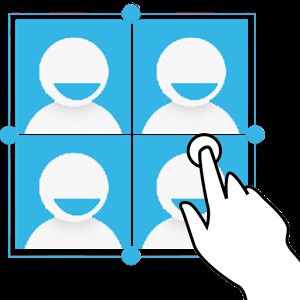
2. Kontaktid+ vidin
See on tasuta kasutatav vidin, mille suurust on lihtne muuta ja kerida. See võimaldab teil helistada, tekstisõnumeid saata või WhatsAppi sõnumeid saata vaid ühe klõpsuga avakuval.
Plussid
1. Ilus disain heledate ja tumedate teemadega
2. Võimaldab valida rühma ja klõpsata toimingut iga kontakti jaoks.
Miinused
1. Rakenduse värskendamine kustutab ikooni all oleva pildi ja nime.
2. Ei võimalda valida konkreetset kontakti.

3. GO Kontakti vidin
See Androidi kontaktividin võimaldab teil oma lähedastega otse Go Launcher EX-i avaekraanilt ühendust võtta. See võimaldab teil helistada, saata tekstisõnumeid, saata e-kirju, vaadata teavet või pidada Google'i vestlust.
Plussid
1. Toetab ühe puudutusega toimingut otsekõnede tegemiseks, sõnumite saatmiseks ja teabe vaatamiseks.
2. Toetab erinevaid teemasid ja selle suurust saab muuta.
3. Saadaval kahes suuruses.
Miinused
1. Ärge toetage Facebooki ega Facebooki pilte.
2. Nõuab pidevat värskendamist, mis tühjendab aku kasutusaega.

4. Järgmine kontakti vidin
See kontaktividin võimaldab teil sõpradega otse rakenduse Next Launcher 3D avaekraanilt ühendust võtta. See võimaldab teil helistada, saata tekstisõnumeid, vaadata profiiliteavet ilma kontaktide rakendust avamata.
Plussid
1. Võimaldab helistada ja saata tekstisõnumeid vaid ühe klõpsuga.
2. See on väga lihtsalt kasutatav ja stiilne rakendus.
Miinused
1. Ei võimalda kontakte asendada ega lisada.

5. Fotokontaktide vidin
See kontaktividin on oma olemuselt keritav ja toetab käivitajaid Launcher Pro, ADW Launcher, Zeam, Go Launcher, Home+ jne. See on saadaval kahes suuruses.
Plussid
1. Väga kiire ja kulutab vähem mälu.
2. Kuvab kõik kontaktid, kontaktirühmad, lemmikud jne valikud.
Miinused
1. See ei toeta keritavat vidinat.
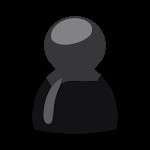
6. Nutikate kontaktide vidin
See on asendamatu Androidi lemmikkontaktide vidin, mis võimaldab kiiresti helistada ja saata tekstisõnumeid kontaktidele, kellega olete hiljuti või sageli ühendust võtnud.
Plussid
1. Võimaldab hõlpsalt hallata kontaktide loendit.
2. Automaatselt konfigureeritud ja saadaval 4 suuruses.
Miinused
1. See ei lisa automaatselt Facebooki kontakte ja jookseb ADW käivitaja kokku, kui seda redigeerimiseks pikalt vajutada.

7. Võtke ühendust vidinaraamidega
Selle kontaktividina abil saate oma telefoni ekraani kaunilt ja värvikamalt kaunistada.
Plussid
1. Leiad selle erineva suuruse ja kujuga
2. Saate seda kasutada ka fotovidina või pildiraamina.
Miinused
1. Seda ei saa tasuta kasutada.

Seega saate neid kasulikke kontaktividinaid kasutades kiireks kasutamiseks hõlpsasti kontakte telefoni avakuvale lisada.
Androidi kontaktid
- 1. Androidi kontaktide taastamine
- Samsung S7 kontaktide taastamine
- Samsungi kontaktide taastamine
- Kustutatud Androidi kontaktide taastamine
- Kontaktide taastamine Androidi katkise ekraaniga
- 2. Androidi kontaktide varundamine
- 3. Androidi kontaktide haldamine
- Lisage Androidi kontaktividinad
- Androidi kontaktide rakendused
- Google'i kontaktide haldamine
- Kontaktide haldamine Google Pixelis
- 4. Androidi kontaktide ülekandmine




James Davis
personalitoimetaja